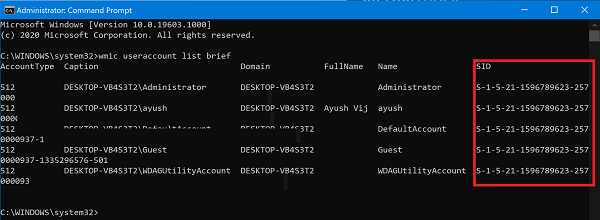Die Windows Hello-Funktion auf Windows 10-Computern hilft einem Benutzer, sich schneller bei einem unterstützten Gerät anzumelden. Es verwendet eine biometrische Authentifizierung, um den Benutzer zu authentifizieren und sich am Gerät anzumelden. Dafür gibt es eine Einstellung namens Schließen Sie den Sperrbildschirm automatisch, wenn Windows Ihr Gesicht erkennt. Diese Funktion ermöglicht die automatische Entsperrung des Geräts, sobald die biometrische Eingabe authentifiziert ist. Aber manchmal, obwohl diese Einstellung in der Windows-Einstellungs-App aktiviert ist, funktioniert sie nicht richtig. Es gibt einen sehr ärgerlichen, aber einfachen Fehler, auf den man stoßen kann. In diesem Handbuch erfahren Sie, wie Sie diesen Fehler beheben können.
FIX Sperrbildschirm automatisch schließen, wenn Windows erkennt, dass das Gesicht NICHT funktioniert
Es gibt drei Möglichkeiten, dieses Problem zu beheben: Sperrbildschirm automatisch schließen, wenn Windows erkennt, dass Ihr Gesicht nicht funktioniert. Sie sind wie folgt:
- Führen Sie die Systemdateiprüfung aus
- Verwenden des Registrierungseditors
- Aktualisieren Sie Ihren Computer.
1]Führen Sie die Systemdateiprüfung aus
Führen Sie die Systemdateiprüfung aus. Dadurch werden potenziell beschädigte Systemdateien ersetzt. Weil dieser Fehler möglicherweise auf beschädigte Systemdateien und die Betriebssystemkomponenten zurückzuführen ist.
2]Verwenden Sie den Registrierungseditor
Öffnen Sie die Windows-Eingabeaufforderung mit Administratorrechten.
Geben Sie den folgenden Befehl ein:
wmic useraccount list brief
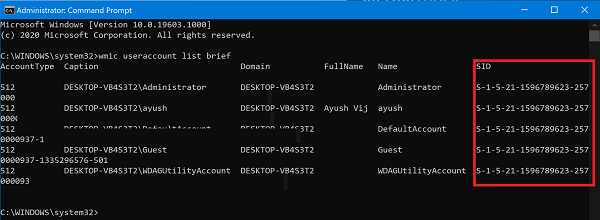
Notieren Sie die SID für Ihr Benutzerkonto.
Öffnen Sie nun den Windows-Registrierungseditor.
Navigieren Sie zu folgendem Pfad:
Computer\HKEY_LOCAL_MACHINE\SOFTWARE\Microsoft\Windows\CurrentVersion\Authentication\LogonUI\FaceLogon\
Suchen Sie im Verzeichnis nach einem Schlüssel mit dem Namen SID, den wir oben notiert haben.
Wenn Sie diesen Schlüssel eingeben, finden Sie im rechten Bereich ein DWORD mit dem Namen as AutoDismissOn.
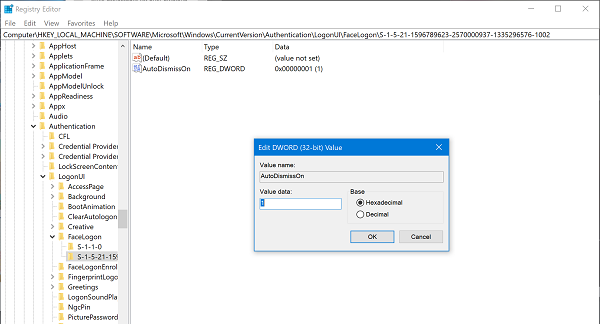
Wenn Sie seinen Wert auf setzen 1, es wird ermöglichen das Merkmal von Schließen Sie den Sperrbildschirm automatisch, wenn Windows Ihr Gesicht erkennt.
Und wenn Sie seinen Wert auf setzen 0, es wird deaktivieren das Merkmal von Schließen Sie den Sperrbildschirm automatisch, wenn Windows Ihr Gesicht erkennt.
Neustart Ihrem Computer, damit die Änderungen wirksam werden.
3]Aktualisieren Sie Ihren Computer
Wenn nichts hilft, sichern Sie Ihre Daten und verwenden Sie dann das Refresh Windows Tool von Microsoft.
Alles Gute!